¿Cómo enviar mensajes de WhatsApp sin agregar?
Todos los usuarios de WhatsApp siempre han querido enviar mensajes a otras personas sin tenerlas agendadas, esto puede ser un dolor de cabeza si no sabemos hacerlo. Por ejemplo, ¿Qué pasa cuando solo quieres enviar un mensaje de WhatsApp a una persona que luego jamás volverás a hablar? ¿Cómo se puede escribir a un número de WhatsApp sin agregarlo a contactos? Bien, en este artículo aprenderás a hacerlo de diferentes métodos.
- ¿Cómo enviar mensajes de WhatsApp sin agregar contactos?
- Consejo adicional: como transferir conversaciones de whatsapp fácil y rápidamente
¿Cómo enviar mensajes de WhatsApp sin agregar contactos?
Entonces estás listo, vas a enviar un mensaje a esa persona sin agendarla a tu dispositivo, pero, ¿Qué métodos puedes utilizar para hacerlo? A continuación, te dejamos un listado con diferentes formas de enviar un mensaje de WhatsApp sin agregar el contacto.
Método 1 - A travéz de un link wa.link
Lo más común, si tienes el número en tu teléfono, es hacerlo con la web wa.me. Esta página web te permite crear enlaces para enviar un mensaje de WhatsApp directamente sin necesidad de instalarlo, y para tu fortuna, utilizarla es bastante simple si tienes el número del contacto, aunque no esté agendado en tu dispositivo.
Ingresar a wa.me y dirigirse a la sección “Create your free link here”.
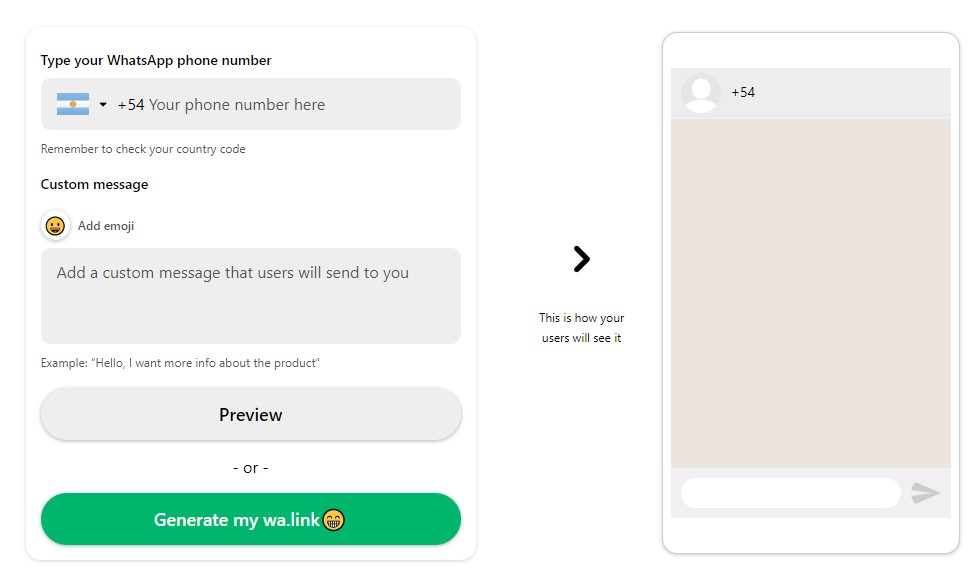
Ingresamos el código de área y el número de teléfono al que queremos enviar un WhatsApp.
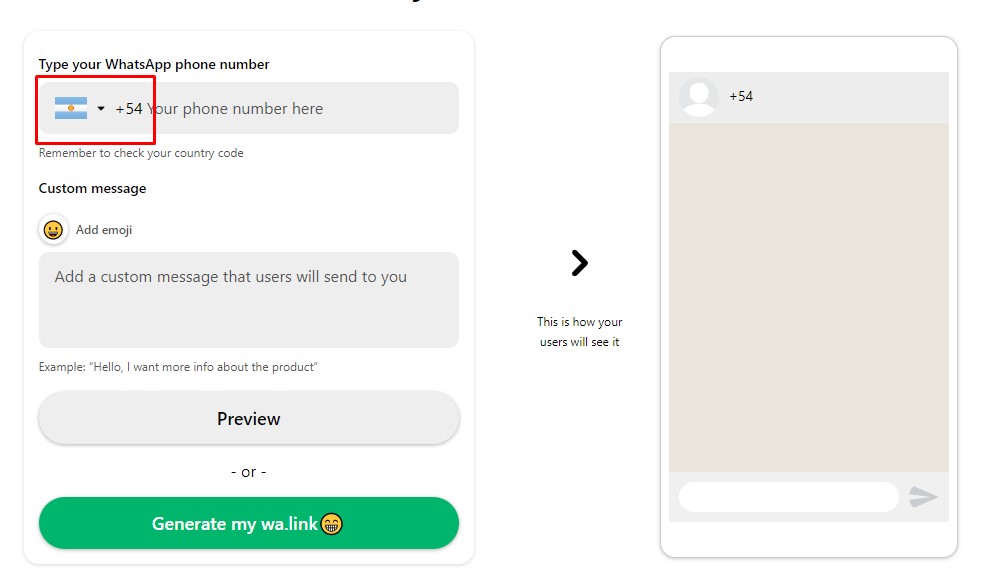
Por último, pulsamos sobre “Generate my wa.link” y luego abrimos el enlace que nos brinda la web.
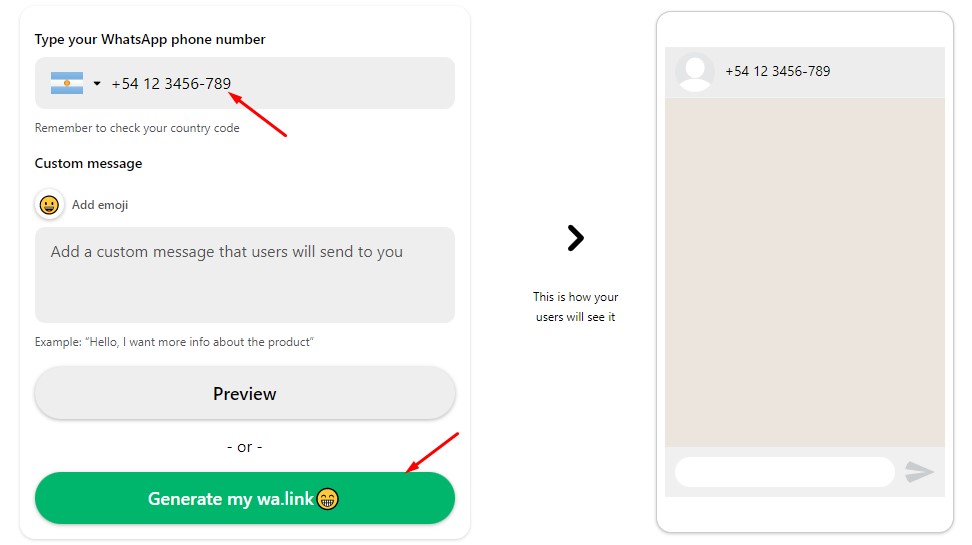
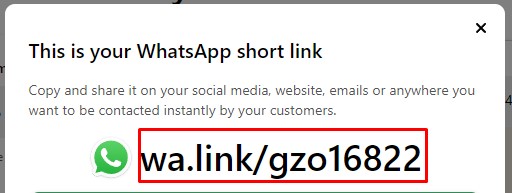
Como puedes ver, necesitarás el código de área a la hora de introducir el país, pero: ¿Cómo saber el código de área? Aquí te dejamos los más comunes en los países hispanohablantes:
- +54 (Argentina)
- +56 (Chile)
- +57 (Colombia)
- +34 (España)
- +598 (Uruguay)
- +51 (Perú)
- +52 (México)
- +593 (Ecuador)
- +591 (Bolivia)
Si has hecho este proceso desde tu teléfono, verás automáticamente que se abre WhatsApp con una ventana directa al mensaje de ese número. ¡Ahora puedes enviar lo que quieras!
Método 2 - A través de un contacto enviado
También, es posible enviarle un mensaje de WhatsApp a una persona sin tenerla agendada, a través de un contacto. Por ejemplo, si recibes el contacto de una persona por WhatsApp, puedes pulsar sobre el botón “Enviar mensaje” para escribirle directamente, sin necesidad de agendarla.
Sin embargo, esto requiere que otra persona tenga ese contacto agendado, para poder enviartelo. Para enviar un contacto a través de WhatsApp que permite enviarle un mensaje directo sin agendarlo, estos son los pasos:
- Abrir WhatsApp e ingresar al chat de la persona que quieres enviarle el contacto.
- Pulsar sobre el ícono de adjunto y seleccionar la opción “Contacto”.
- Buscar entre tus contactos el número de la persona al que quieres enviarlo.
- Pulsar sobre “Enviar” y listo.
Ahora, cuando alguien reciba ese mensaje, tendrá la opción de pulsar sobre el botón “Enviar mensaje” para escribirle sin necesidad de tenerlo agendado.
Método 3 - Desde el sitio web de la empresa
Por último, puedes buscar en la web de la empresa a la que quieres enviar el mensaje. Muchas personas actualmente introducen en sus sitios webs un WhatsApp de contacto para comunicarse. Es normal encontrar un botón en diferentes páginas web que te dirija directamente al WhatsApp, por lo tanto, te recomendamos investigar si este botón existe en caso de que quieras contactarte con una empresa sin agendar su contacto.
Consejo adicional: como transferir conversaciones de whatsapp fácil y rápidamente
Ahora que sabes exáctamente cómo enviar mensajes de WhatsApp sin agregar contactos, también nos encantaría contarte de una herramienta que probablemente te ayude en tu día a día. Si recientemente has adquirido un nuevo dispositivo, o simplemente quieres migrar todos tus mensajes de WhatsApp de un dispositivo a otro, te presentamos iCareFone WhatsApp Transferencia, una herramienta increíble diseñada para este propósito.
Con iCareFone WhatsApp Transferencia vas a poder transferir todas tus conversaciones, con imágenes, audios, videos y demás, de un dispositivo a otro, sin importar si lo haces de Android a Android, de Android a iOS, de iOS a Android o de iOS a iOS, ¡Se puede hacer siempre!
Para ello, los pasos que debes seguir para poder transferir las conversaciones, son estos:
Descargar desde la web oficial de la empresa Tenorshare el software iCareFone WhatsApp Transferencia e instalarlo.

Conectar ambos móviles al computador con un cable USB que permita la transferencia de datos, la gran mayoría lo permite.
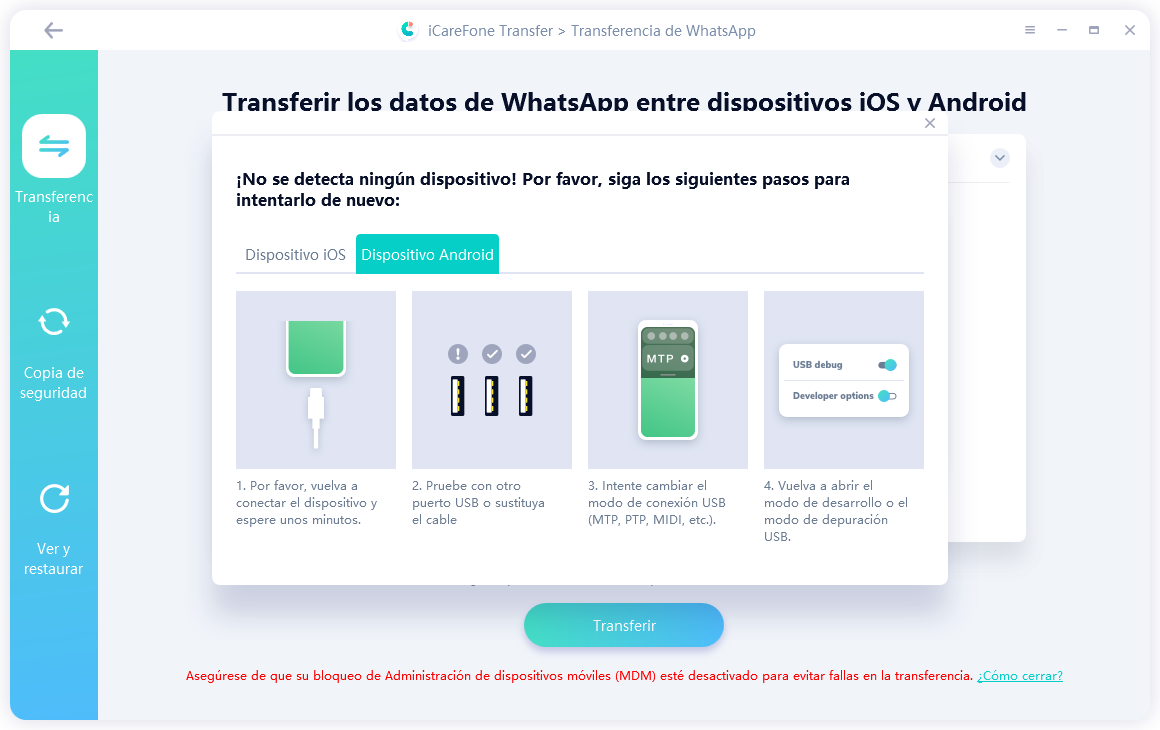
Ahora, en el programa, seleccionar la opción “Transferencia” y seleccionar primero el dispositivo con los datos de origen, y luego el dispositivo a donde se destinarán las conversaciones.
Por último, pulsar sobre “Transferir” y verificar la cuenta con el código que te envía WhatsApp.
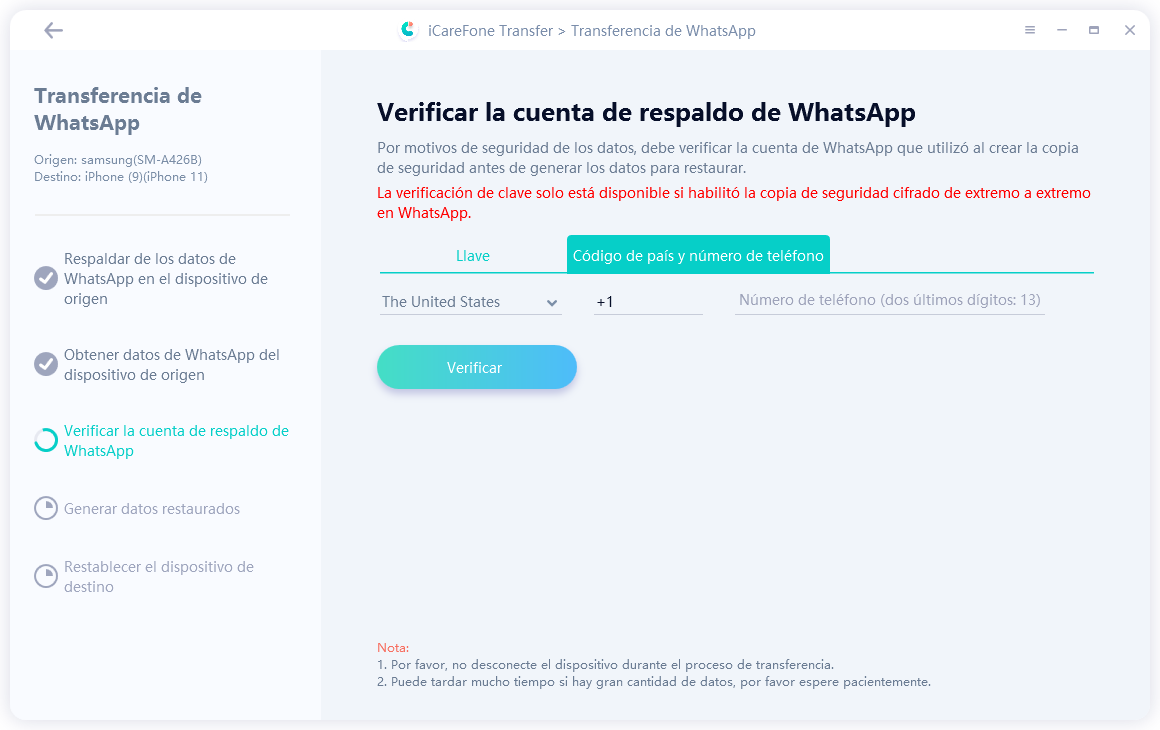

¡Es así tan simple! Cualquier persona puede utilizarlo y está diseñada para ser la más rápida de todas. Es ideal para cuando quieres cambiar de dispositivo ya sea porque se te rompió o simplemente has adquirido uno nuevo, pero también para las personas que utilizan la misma cuenta de WhatsApp en dos dispositivos diferentes todo el tiempo. ¡Dale una mirada!
Conclusión
Mandar un WhatsApp sin agregar el contacto puede parecer complejo porque la aplicación no te ofrece opciones a la vista. Sin embargo, es algo verdaderamente muy sencillo de hacer ya que cuentas con la API y herramientas que te permiten hacerlo rápidamente. La respuesta a tu pregunta ¿Cómo escribirle a un número sin agregarlo? es muy simple: utiliza uno de los métodos mencionados en este artículo.
Y, también, ¡No olvides revisar el software que te presentamos! Recuerda que con iCareFone - WhatsApp Transferencia tienes mucho más, pues te genera copias de seguridad que pueden restablecerse en cualquier dispositivo o enviar las conversaciones de un lado a otro en pocos clics, ¡Éxitos!
- Transferir Whatsapp de manera flexible entre Android e iOS;
- Hacer y ver copia de seguridad de WhatsApp gratuitamente - más de 8 tipos de archivos seleccionables;
- Restaurar la copia de seguridad de WhatsApp a iPhone/Android/iPad/Mac/PC;
- Admite descargar y restaurar copia de seguridad desde Google Drive






